Heim >CMS-Tutorial >WordDrücken Sie >So sichern Sie eine WordPress-Datenbank
So sichern Sie eine WordPress-Datenbank
- 藏色散人Original
- 2019-07-13 10:37:524001Durchsuche
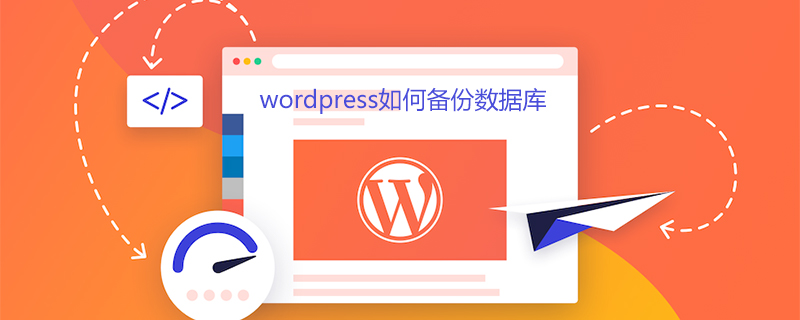
So sichern Sie eine Datenbank in WordPress
Hier sind die einfachen Schritte für die Datenbanksicherung in WordPress
Schritt (1) – Geben Sie den Pfad http://localhost/phpmyadmin in Ihren Browser ein. Sie erhalten den folgenden Bildschirm.
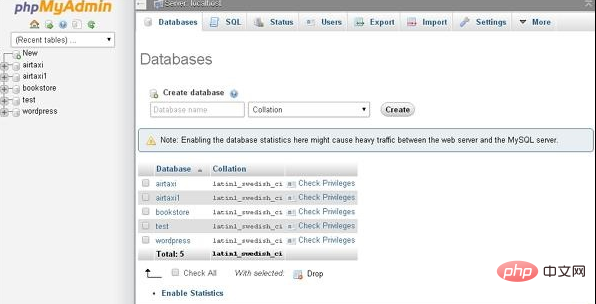
Schritt (2) – Klicken Sie auf den Datenbanknamen „wordpress“, den Sie für WordPress erstellt haben.
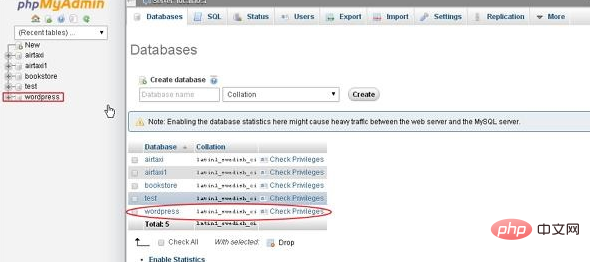
Schritt (3) – Nach dem Klicken auf die WordPress-Datenbank öffnet sich die folgende Seite. Klicken Sie auf die Registerkarte Exportieren.
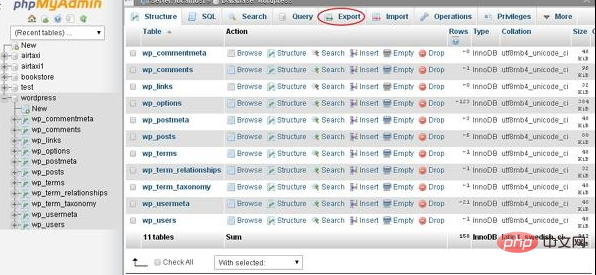
Schritt (4) – Sie erhalten zwei Methoden zum Exportieren der Datenbank: Schnell und Benutzerdefiniert. Wählen Sie eine beliebige Methode und klicken Sie auf die Schaltfläche „Los“.
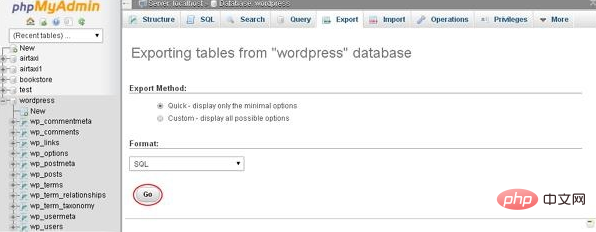
Nach dem Exportieren der Datenbankdatei wird diese auf Ihrem System gespeichert.
Weitere technische Artikel zu WordPress finden Sie in der Spalte WordPress-Tutorial!
Das obige ist der detaillierte Inhalt vonSo sichern Sie eine WordPress-Datenbank. Für weitere Informationen folgen Sie bitte anderen verwandten Artikeln auf der PHP chinesischen Website!

